

|
办公软件是指可以进行文字处理、表格制作、幻灯片制作、图形图像处理、简单数据库的处理等方面工作的软件。目前办公软件朝着操作简单化,功能细化等方向发展。办公软件的应用范围很广,大到社会统计,小到会议记录,数字化的办公,离不开办公软件的鼎力协助。另外,政府用的电子政务,税务用的税务系统,企业用的协同办公软件,这些都属于办公软件。 与Word 2007相比,Word 2010的操作界面有了很大的改变,新增了“文件”按钮代替原来的Office按钮,同时增加了许多新功能,全新的导航搜索窗口、专业级的图文混排功能、丰富的样式效果,使得整个工作界面更加友好,用户操作起来更加方便。 Word 2010的工作界面主要由快速访问工具栏、标题栏、窗口控制按钮、“文件”按钮、选项卡、功能区、文档编辑区和状态栏组成。 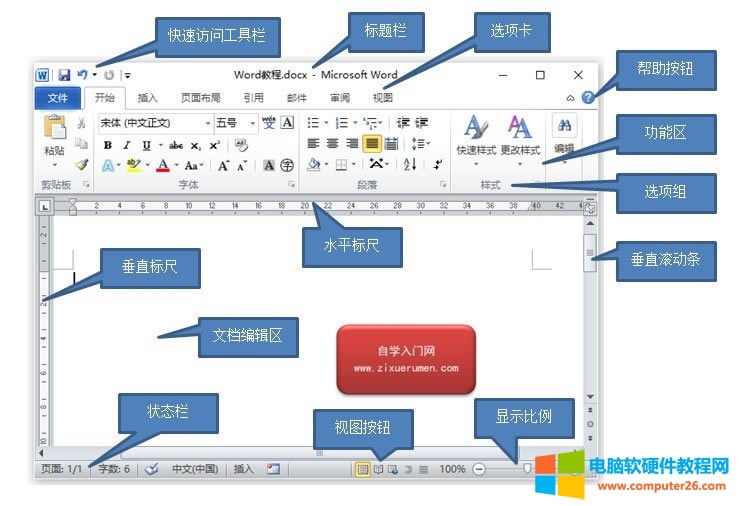 文件选项卡“文件”选项卡取代了Word 2007中的“ Office”按钮。您可以单击它来检查Backstage视图。当您需要打开或保存文件,创建新文档,打印文档以及执行其他与文件相关的操作时,便是在这里。 快捷工具栏您可以在“ 文件”选项卡的上方找到该文件。这是Word中最常用命令的方便的休息场所。您可以根据自己的喜好自定义此工具栏。 功能区功能区包含组织为三个组件的命令-
标题栏它位于窗口的中间和顶部。标题栏显示程序和文档标题。 标尺Word有两个标尺-水平标尺和垂直标尺。水平标尺显示在功能区的正下方,用于设置页边距和制表位。垂直标尺出现在Word窗口的左边缘,用于测量页面上元素的垂直位置。 帮助您可以随时使用“ 帮助”图标获取与单词相关的帮助。这提供了与单词相关的各种主题的不错的教程。 显示比例-缩放控件缩放控件使您可以放大以更仔细地查看文本。缩放控件由一个滑块组成,您可以向左或向右滑动以放大或缩小。您可以单击+按钮来增大或减小缩放比例。 视图按钮位于屏幕底部附近的“缩放”控件左侧的五个按钮组,使您可以切换Word的各种文档视图。
文档编辑区这是您输入的区域。闪烁的竖线称为插入点,它表示键入时出现文本的位置。 状态栏这将显示文档信息以及插入点位置。此栏从左到右包含文档,语言等中的页面总数和单词总数。 您可以通过右键单击状态栏并从提供的列表中选择或取消选择选项来配置状态栏。 对话框启动器在功能区上许多组的右下角,它显示为非常小的箭头。单击此按钮将打开一个对话框或任务窗格,其中提供了有关该组的更多选项。 Office办公软件是办公的第一选择,这个地球人都知道。 |
温馨提示:喜欢本站的话,请收藏一下本站!